Les nouveaux panneaux d’éclairage HomeKit inspirés du bois de Nanoleaf aident à garder vous avez mis à la terre avec une sensation plus naturelle pour votre maison intelligente.
Les Wood Essentials sont les dernières conceptions de Nanoleaf suite au déploiement par la société de ses premiers produits Essentials. La gamme Essentials a commencé avec une bande lumineuse et une ampoule intelligente, toutes deux compatibles Thread. Maintenant, la gamme Essentials s’agrandit avec l’ajout des hexagones Nanoleaf Elements Wood Look.
Une nouvelle approche des panneaux lumineux
La plupart des appareils domestiques intelligents sont d’apparence moderne. Ils sont d’un blanc immaculé, aux bords nets et peuvent souvent se démarquer. Nanoleaf en est plus coupable que presque tout autre fabricant de maisons intelligentes. Ses panneaux lumineux sont très blancs lorsqu’ils ne sont pas utilisés, sans parler de leur ampoule intelligente en forme de dodécaèdre.
Ces hexagones Elements aspect bois s’opposent à cette tendance avec un design qui inspire une ambiance calme et relaxante dans votre maison. Ils s’intègrent beaucoup mieux dans les espaces de vie en ressemblant à des panneaux de bois élégants lorsqu’ils ne sont pas utilisés, et lorsqu’ils sont utilisés, ils émettent un éclairage froid à chaud-ou diverses scènes qui animent ces lumières avec mouvement.
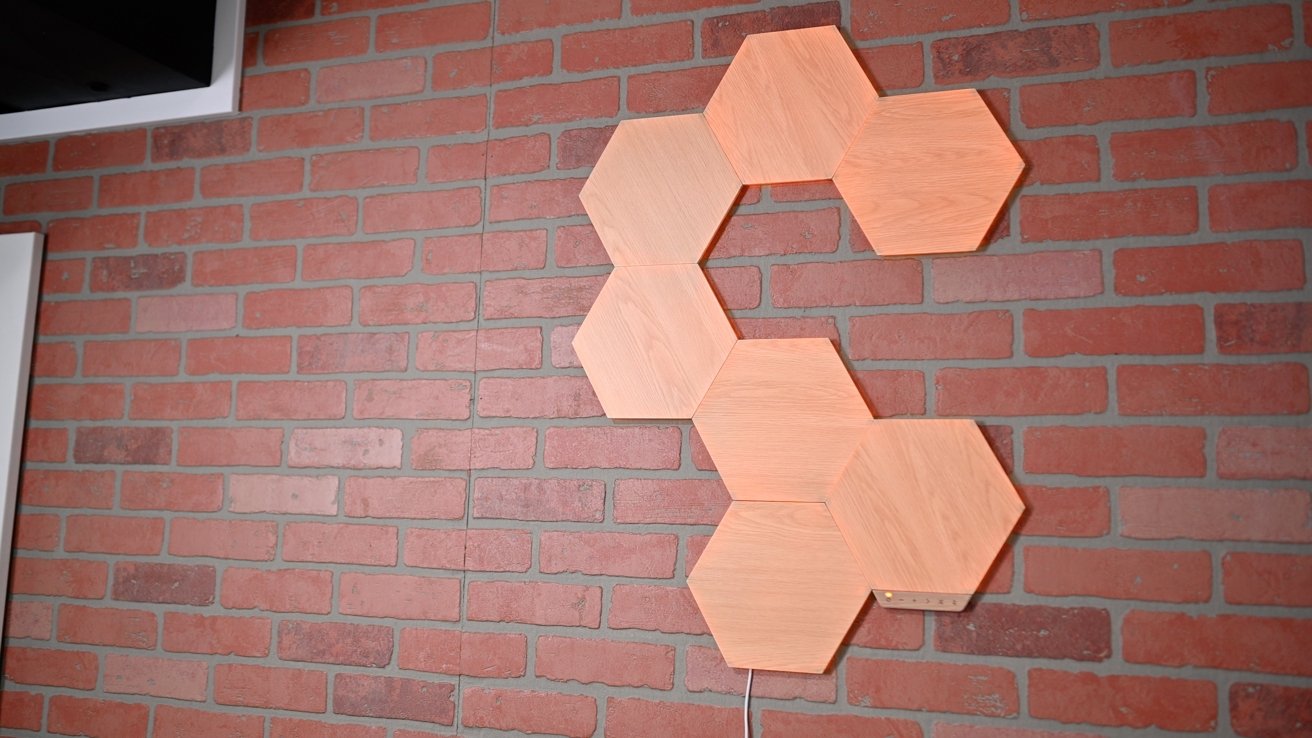
Hexagones aspect bois Nanoleaf Elements
Nous avons vérifié le kit plus intelligent des hexagones d’aspect bois Nanoleaf Elements, qui comprend tout ce dont vous avez besoin pour commencer. Il y a sept panneaux de bois, des connecteurs, un contrôleur d’aspect bois et un câble d’alimentation. Oh, aussi un autocollant Nanoleaf.
Les panneaux ne sont pas en bois véritable mais en vinyle plastique, très similaire au revêtement de sol stratifié. Ils sont tous les deux colorés comme du bois et texturés.
Nanoleaf Elements Wood Look Hexagons-Configuration et montage
Il y a des années, l’original Nanoleaf Aurora (qui a depuis été renommé) était difficile à installer. Cela impliquait plusieurs adhésifs par carreau, et ils devaient tous se chevaucher, et c’était difficile et frustrant. Heureusement, Nanoleaf a remédié à cette expérience désagréable.

Dos des hexagones aspect bois Nanoleaf Elements
Au lieu de cela, il n’y a qu’un seul adhésif pour chaque carreau. Il est apposé sur une pièce en plastique amovible. Pour installer, vous retirez le support de l’adhésif, puis appuyez le carreau contre votre mur. Faites un poing et frottez-le en cercle autour du centre pendant 30 secondes pour vous assurer que l’adhésif a bien adhéré.
Si jamais vous avez besoin d’ajouter un connecteur supplémentaire ou de remplacer un panneau cassé, les panneaux peuvent être retirés de le mur, en laissant la plaque de montage encore attachée. Ceci est bien amélioré par rapport à la conception originale.

Connecteurs pour les hexagones aspect bois Nanoleaf Elements
Pour ceux qui ne souhaitent pas utiliser d’adhésifs, il existe la possibilité de visser les plaques de montage au mur, bien que cela peut causer plus de dégâts.
Les plaques de montage ont une”écope”coudée sur un côté, ce qui les rend plus faciles à retirer si vous en avez besoin à, bien que les adhésifs supplémentaires ne soient pas inclus. Vous devrez vous les procurer auprès de f si jamais vous devez déplacer vos panneaux.
Une fois votre premier panneau en place avec un connecteur, commencez à attacher des panneaux supplémentaires pour créer votre design. Vous pouvez utiliser votre conception au fur et à mesure, mais il est avantageux de planifier à l’avance. Vous pouvez voir quelques conceptions incluses dans la boîte, ou vous pouvez utiliser les fonctionnalités AR de l’application Nanoleaf pour visualiser ce que vous prévoyez de créer avant de le faire.
Dans notre cas, nous avons attendu d’avoir terminé notre conception avant de connecter le câble d’alimentation et le contrôleur. L’alimentation et le contrôleur sont séparés, vous pouvez donc les placer dans des endroits qui profitent l’un à l’autre. Le contrôleur peut être mieux adapté sur le côté, tandis que le câble d’alimentation doit aller vers le bas.

Contrôleur pour les hexagones aspect bois Nanoleaf Elements
Une fois sous tension, vous verrez une animation rapide sur le contrôleur. Vous pouvez ensuite scanner le code de couplage HomeKit pour l’ajouter à votre maison intelligente et à l’application Nanoleaf.
Les hexagones Nanoleaf Elements Wood Look se connectent via Wi-Fi, mais bientôt, un composant Thread sera ajouté.
Nanoleaf a informé AppleInsider qu’une nouvelle mise à jour du micrologiciel sera déployée dans l’avenir pour permettre au contrôleur d’agir en tant que Thread Border Router. Un Thread Border Router est un périphérique qui relie les périphériques Thread à votre réseau. Le HomePod mini d’Apple et le nouvel Eve Energy sont également capables d’agir en tant que routeurs frontaliers pour les appareils Thread.
Ceux qui utilisent des appareils Nanoleaf plus anciens seront ravis d’apprendre que Nanoleaf déploiera également des mises à jour logicielles pour les contrôleurs Elements et Shapes pour activer également la prise en charge de Thread Border Router.
Nanoleaf Elements Wood Look Hexagons-Contrôle et utilisation
Contrôler les lumières est ultra-simple et est extrêmement varié selon ce qui vous convient le mieux. Il y a un contrôleur physique sur les lumières, les gestes tactiles, l’application Nanoleaf, puis il y a n’importe quelle plate-forme de maison intelligente de votre choix, la nôtre, bien sûr, étant HomeKit.

Utilisation du contrôleur Nanoleaf Elements Wood Look Hexagons
Le contrôleur physique dispose de plusieurs boutons tactiles. Il y a un bouton d’alimentation, des commandes de luminosité, une flèche”suivant”, un bouton de lecture aléatoire et un pour activer la synchronisation rythmique. Appuyez sur l’un d’eux pour lancer le contrôle. Il se sentait réactif et aussi facile à utiliser que n’importe lequel des contrôleurs précédents de Nanolead.
Les gestes tactiles sont peut-être les plus uniques. Chaque panneau peut reconnaître quelques gestes différents, notamment un double appui, un balayage vers la gauche, vers la droite, vers le haut et vers le bas. Ceux-ci peuvent tous être affectés à une commande dans l’application Nanoleaf. Vos choix pour chacun sont la puissance, la luminosité vers le haut, la luminosité vers le bas, la scène de couleur suivante, la scène de rythme suivante, la scène aléatoire suivante, le schéma de couleurs précédent et la scène de rythme précédente. Plusieurs gestes peuvent être affectés à la même commande.
En cours d’utilisation, il est beaucoup plus facile d’appuyer deux fois au hasard n’importe où sur n’importe quel panneau pour éteindre ou allumer plutôt que d’avoir besoin d’appuyer sur le petit bouton du contrôleur, de même avec la luminosité et les scènes de commutation.
L’application Nanoleaf a été régulièrement améliorée ces dernières années, plus récemment lors du lancement de la ligne Elements originale. Quant aux utilisateurs de HomeKit, nous voyons toute notre maison HomeKit et toutes les différentes pièces. Vous pouvez contrôler n’importe lequel de vos appareils HomeKit et de vos appareils Nanoleaf ici-il s’agit d’une application HomeKit tierce à part entière.
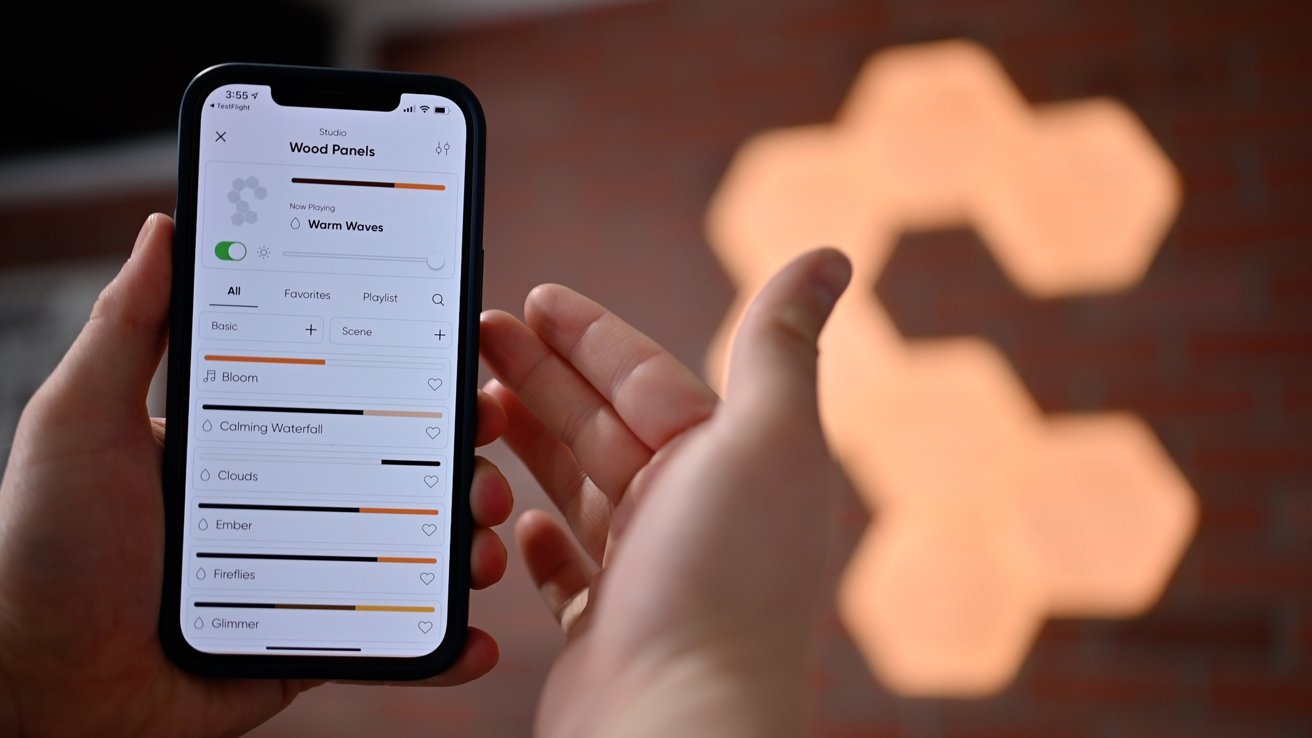
Contrôler l’application Nanoleaf
Si vous choisissez un appareil Nanoleaf, les panneaux de bois que vous obtenez vous offrent des options supplémentaires. Nous pouvons voir la scène/l’animation actuelle qui se joue juste en haut et la bascule d’alimentation et le curseur de luminosité.
En dessous, nous pouvons voir toutes nos scènes, nos scènes préférées et toutes les listes de lecture que nous avons créées. Si vous préférez, vous pouvez également créer vos propres scènes. Il existe des commandes « de base » qui ajustent la température de couleur et la luminosité pour votre mise en page dans son ensemble, ou vous pouvez choisir « scène ». Sous Scène, vous pouvez créer une scène peinte où vous choisissez une couleur, une luminosité, et Cetra pour chaque panneau ou créer une scène dynamique qui incorpore le mouvement. Vous contrôlez le type d’animation, y compris le délai, la fréquence des couleurs et la vitesse.
Les panneaux en bois ne peuvent montrer que des lumières blanches, allant d’un 1500K froid à un 4000K plus chaud. Du côté chaud, il va beaucoup vers un orange vif qui est bien adapté à certains effets de feu.
Nanoleaf Elements Wood Look Hexagons-Intégration HomeKit
Les hexagones Nanoleaf Elements Wood Look fonctionnent avec la plate-forme HomeKit d’Apple, aux côtés d’Amazon Alexa, de Google Assistant et de Samsung SmartThings. Vous pouvez à la fois contrôler les lumières elles-mêmes et utiliser les lumières pour contrôler vos autres appareils HomeKit.
Contrôler vos panneaux intelligents avec HomeKit
Vous disposez de nombreuses façons de contrôler vos panneaux Nanoleaf via HomeKit. Il y a bien sûr l’application Home — disponible sur votre iPhone, iPad, Mac et Apple Watch ainsi que Apple TV. L’application Home permet d’activer et de désactiver l’état, la luminosité et la température de couleur. Cependant, HomeKit ne permet qu’un seul choix d’éclairage, de sorte que tous vos panneaux apparaîtront de la même manière. Vous ne pouvez pas régler la lumière pour chaque panneau individuel. Ce contrôle est relégué à l’application Nanoleaf.
Il existe techniquement un moyen de définir plusieurs couleurs sur les différents panneaux, bien que cela soit quelque peu déroutant. Vous devrez créer le motif dans l’application Nanoleaf-une scène peinte ou une scène dynamique-et l’enregistrer en tant que scène HomeKit nommée. Cette scène devrait maintenant être disponible dans l’application Home. Tant qu’il est déjà créé, vous pouvez l’activer directement via HomeKit.
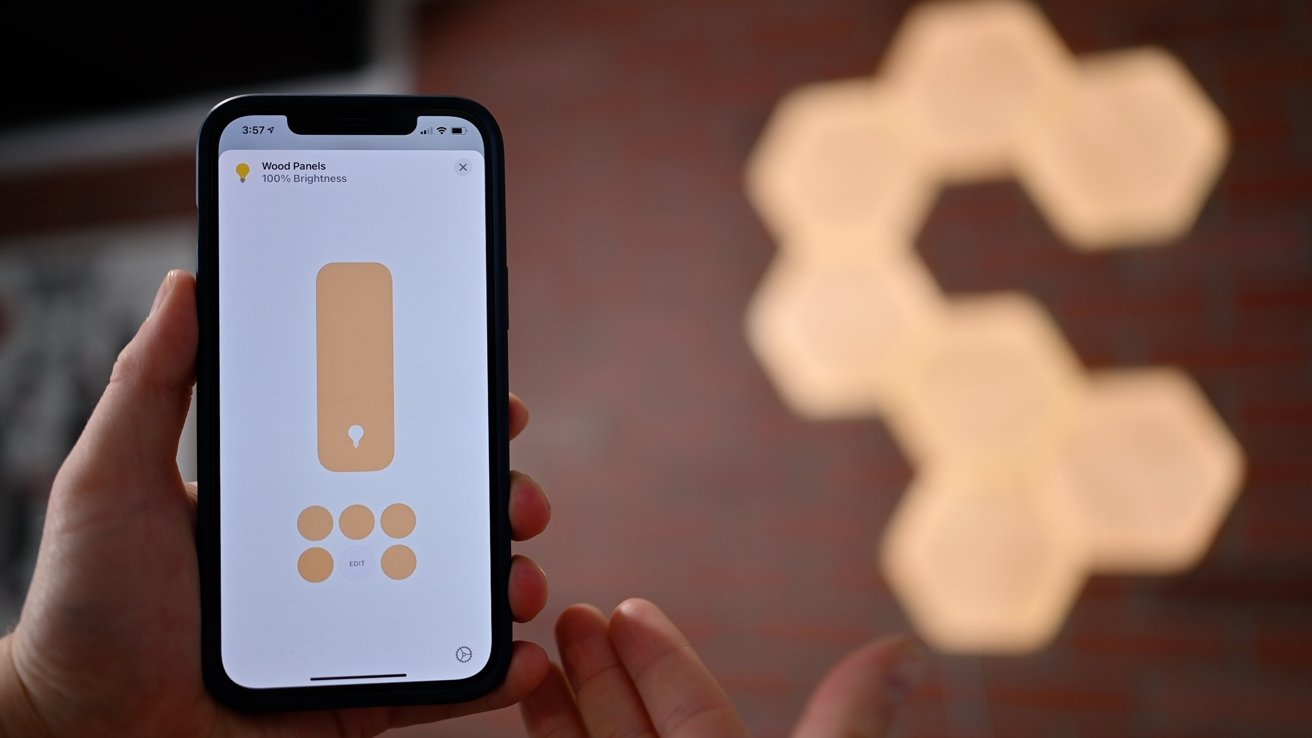
Commande HomeKit pour les hexagones aspect bois Nanoleaf Elements
Siri est également une option, disponible sur presque tous les appareils Apple. Demandez simplement à Siri d’allumer, d’éteindre ou de modifier la luminosité. Vous pouvez également utiliser Siri pour définir n’importe quelle scène, qu’il s’agisse de celles que nous avons créées ci-dessus ou de celles qui incluent d’autres appareils HomeKit.
En parlant de cela, cela peut être contrôlé par tout autre automatisme ou appareil HomeKit. Peut-être que votre panneau lumineux Brilliant allumera les plafonniers, et quand il le fera, il allumera également vos panneaux Nanoleaf. Ou peut-être avez-vous un capteur de mouvement dans le couloir et, lorsque vous passez devant, les panneaux Nanoleaf s’illuminent. Les boutons sont également une possibilité, comme ceux d’Eve, Fibaro ou Flic.
HomeKit dispose également de plusieurs options de programmation pour allumer ou éteindre les panneaux en fonction de l’heure de la journée, avec le lever du soleil/coucher de soleil ou des raccourcis personnalisés. Nous avons essayé de configurer un raccourci personnel pour allumer nos panneaux lorsque notre alarme se déclenche en semaine, ce qui est agréable pour se réveiller.
Contrôler vos appareils HomeKit avec Nanoleaf
Nous avons discuté au début de l’examen des commandes tactiles disponibles sur les différents panneaux qui peuvent être utilisées pour contrôler les panneaux eux-mêmes. Mais pour l’utilisateur avancé, Nanoleaf offre la possibilité d’utiliser des actions tactiles comme commandes HomeKit. Similaire à un bouton ou à une télécommande HomeKit.
Dans l’application Nanoleaf, dans les paramètres du panneau, il existe une option pour les actions tactiles. Il y a trois actions tactiles disponibles pour chaque panneau: appuyer, appuyer deux fois et appuyer longuement. Chacun d’eux peut déclencher une scène ou allumer ou éteindre d’autres appareils HoemKit.

Utiliser des hexagones aspect bois Nanoleaf Elements la nuit
Par exemple, vous les avez peut-être dans la chambre d’un bébé. Taper sur le panneau inférieur pourrait allumer les lumières de la pièce à 10 pour cent. De quoi vous éclairer, mais pas trop. Comme si vous veniez au milieu de la nuit. Un double appui pourrait allumer les lumières à 100 % à tout autre moment. Et une longue attente pourrait éteindre toutes les lumières de la pièce sans les panneaux de bois Nanoleaf.

Gros plan sur les hexagones aspect bois Nanoleaf Elements
Il existe de nombreuses possibilités ici, et nous pensons qu’il est fantastique d’utiliser tous ces différents panneaux pour diverses scènes et accessoires HomeKit. Cela deviendrait sûrement déroutant si vous affectiez trois scènes différentes à chaque panneau et que vous disposiez de plusieurs panneaux. Pourtant, pour seulement quelques panneaux reconnaissables, ou la configuration de chaque panneau avec les mêmes commandes, c’est une fonctionnalité bienvenue.
Devez-vous acheter les hexagones Nanoleaf Elements aspect bois ?
Le plus gros inconvénient des hexagones Nanoleaf Elements aspect bois est le prix. À 299 $, ils ne sont pas bon marché. En même temps, il n’y a rien de tel sur le marché. Il n’y a pas d’autres appareils pour la maison intelligente qui mélangent l’aspect et la sensation du bois dans des produits pour la maison intelligente qui semblent plus à l’aise dans plus d’endroits.
Les chambres de bébé, les salons, les chambres, les coins repas et bien plus encore bénéficieront du doux, apaisant, lumières apaisantes et confortables des hexagones Wood Look.

Hexagones aspect bois Nanoleaf Elements
En offrant également une intégration approfondie de HomeKit, il est idéalement situé pour plaire à tout utilisateur Apple.
Nous utilisons les hexagones Nanoleaf Elements Wood Look depuis environ une semaine, et ils sont rapidement devenus l’un de nos produits préférés pour la maison intelligente-celui qui s’étendra inévitablement à d’autres pièces de notre maison.
- Aspect bois brillant par rapport aux formes blanches
- Facile à configurer
- Prise en charge d’Apple HomeKit, ainsi que d’Alexa et de l’Assistant Google
- 11 scènes dynamiques pré-créées avec différents effets
- La lumière froide à chaude crée une superbe ambiance
- S’intègre bien mieux dans les pièces et n’a pas l’air”technologique”
- Très facile à monter et à connecter
- Les carreaux peuvent être retirés de la plaque de montage pour être remplacés ou ajouter un nouveau connecteur
- Grande variété de configurations avec Smarter Kit, plus possible avec les extensions
- Agira en tant que Thread Border Router
- Peut se synchroniser avec de la musique
- Gestes tactiles à contrôler
- Actions tactiles pour agir comme des boutons HomeKit
- La température de la lumière la plus chaude semble trop orange
- Légère obscurité dans les coins
- L’adhésif pourrait encore potentiellement endommager le mur
- Assez cher
- Option couleur bois clair uniquement
Note : 4 sur 5
Où acheter
Les hexagones Nanoleaf Essentials aspect bois sont disponible dès maintenant chez Nanoleaf, à partir de 299 $ pour le kit Smart avec des kits d’extension au prix de 99 $ avec trois panneaux chacun.
